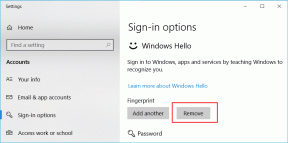7 Cele mai bune moduri de a repara lanterna iPhone care nu funcționează
Miscellanea / / April 22, 2022
LED-ul de pe spatele iPhone-ului te poate ajuta faceți fotografii mai bune la lumină scăzută și chiar acționează ca o lanternă în întuneric. Apple vă oferă o lanternă la îndemână comandă rapidă din partea de jos a ecranului de blocare și Centrul de control. Ce se întâmplă dacă acest comutator sau lanterna nu funcționează conform intenției?

Indiferent dacă activați lanterna din Centrul de control sau ecranul de blocare, LED-ul nu se aprinde vă va lăsa nedumerit. De asemenea, se poate întâmpla ca lanterna să se aprindă pentru scurt timp înainte de a se stinge. Dacă vă confruntați cu astfel de probleme, iată șapte soluții pentru a repara lanterna iPhone care nu funcționează.
1. Închideți aplicația Cameră din aplicațiile recente
Aplicația pentru cameră folosește lanterna pentru a arunca mai multă lumină în condiții de lumină scăzută pentru a face fotografii. Dacă aplicația rulează în fundal, ar putea interfera cu comutarea lanternei - deși este puțin probabil, este mai bine să fii sigur de asta. Deci, este o idee bună să închideți mai întâi aplicația camerei din lista de aplicații recente dacă rulează în fundal.

Dacă aveți un iPhone cu Face ID, glisați în sus de jos pentru a afișa lista de aplicații recente. Apoi, atingeți și glisați în sus pe aplicația pentru cameră pentru ao șterge. Dacă aveți un iPhone cu un buton de pornire, apăsați de două ori butonul de pornire pentru a afișa lista de aplicații recente și glisați în sus pe aplicația pentru cameră pentru a o elimina.
Încercați să activați comutatorul lanternei pentru a vedea dacă funcționează.
2. Reporniți forțat iPhone-ul
A repornire forțată poate rezolva uneori probleme obișnuite pe iPhone. Dacă lanterna nu se aprinde deloc, chiar și după activarea comutatorului, urmați acești pași pentru a forța repornirea iPhone-ului.

Pentru iPhone 6s sau mai mic:
Apăsați și mențineți apăsat butonul Acasă și butonul de pornire în același timp. Eliberați-le când vedeți sigla Apple.
Pentru iPhone 7:
Apăsați și mențineți apăsată tasta de reducere a volumului și butonul de pornire. Eliberați-le când vedeți sigla Apple.
Pentru iPhone 8 și versiuni superioare:
Apăsați și eliberați tasta de creștere a volumului, apăsați și eliberați tasta de reducere a volumului, apoi apăsați și mențineți apăsat butonul lateral/pornire până când vedeți sigla Apple.
3. Lăsați iPhone-ul să se răcească dacă este cald
Dacă ați folosit iPhone-ul în mod continuu pentru o perioadă lungă de timp, acesta se poate încălzi destul de mult. Acest lucru ar putea face iPhone-ul temporar lent sau să se încălzească și mai mult atunci când utilizați funcții care necesită resurse, cum ar fi aplicația Camera sau jocurile. Și este posibil ca iPhone să nu activeze lanterna LED pentru a preveni încărcarea mai multă a sistemului.
De aceea, va trebui să lăsați iPhone-ul să se răcească. Și apoi îl puteți reporni pentru a încerca să utilizați lanterna.
4. Încărcați bateria iPhone-ului dvs
Când bateria iPhone-ului tău scade sub un anumit procent, iOS dezactivează automat unele funcții pentru a preveni consumarea suplimentară a bateriei.

Așadar, dacă nivelul bateriei iPhone-ului tău este sub 10%, conectează-l la încărcător și extrage-l înainte de a folosi lanterna.
5. Creșteți luminozitatea lanternei din Centrul de control
iOS are o caracteristică mică prin care puteți varia intensitatea lanternei direct din centrul de control. Dacă intensitatea sau luminozitatea lanternei sunt mai mici decât de obicei, așa o puteți crește.
Pasul 1: Accesați centrul de control glisând în jos din colțul din dreapta sus al ecranului dacă iPhone-ul dvs. are Face ID. Dacă iPhone-ul dvs. are un buton de pornire, glisați în sus din partea de jos a ecranului.
Pasul 2: Atingeți și mențineți apăsat butonul lanternei, iar pe ecran va apărea un glisor.

Pasul 3: Utilizați acest glisor pentru a crește luminozitatea lanternei. Glisați în sus până la capătul glisorului pentru intensitate maximă.


6. Actualizați iPhone la cea mai recentă versiune iOS
Este posibil ca o anumită versiune de software să fi cauzat o problemă cu funcționarea lanternei. Actualizarea iPhone-ului la cel mai recent software poate rezolva astfel de probleme.
Pasul 1: Deschideți aplicația Setări pe iPhone și selectați General.
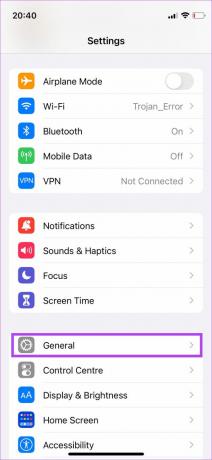
Pasul 2: Atingeți Actualizare software.
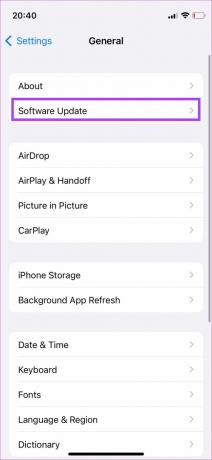
Pasul 3: Dacă este disponibilă o nouă actualizare, aceasta va fi listată acolo. Selectați Instalare și așteptați finalizarea instalării.
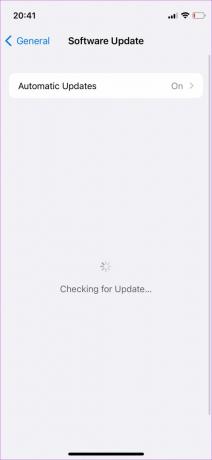
7. Utilizați blițul în aplicația pentru cameră și apoi activați lanterna
O modalitate bună de a testa dacă LED-ul lanternei funcționează sau nu este să încerci să folosești blițul în aplicația pentru cameră. Iată cum să o faci.
Pasul 1: Deschideți aplicația Cameră pe iPhone.
Pasul 2: Atingeți pictograma bliț din colțul din stânga sus al ecranului pentru a o activa.
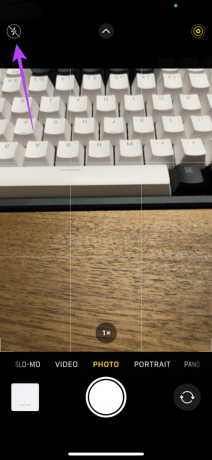
Pasul 3: Apoi, atingeți săgeata mică din partea de sus pentru a afișa setări suplimentare.

Pasul 4: Selectați pictograma bliț care apare în partea de jos.

Pasul 5: Acum, selectați opțiunea Pornit.
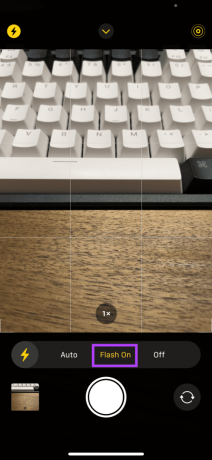
Pasul 6: Faceți clic pe o imagine și vedeți dacă blițul este activat.
Dacă blițul a funcționat în timp ce faci clic pe imagine, înseamnă că LED-ul tău funcționează bine. Închideți aplicația pentru cameră acum și încercați să activați comutatorul lanternei.
Găsește-ți drumul în întuneric cu lanterna iPhone-ului
Lanterna iPhone-ului dvs. ar trebui să funcționeze acum normal după efectuarea acestor pași. Dacă lanterna încă nu funcționează după ce ați încercat toate soluțiile, vă recomandăm să vă duceți iPhone-ul la un centru de service autorizat pentru a-l verifica și repara.
Ultima actualizare pe 11 aprilie 2022
Articolul de mai sus poate conține link-uri afiliate care ajută la sprijinirea Guiding Tech. Cu toate acestea, nu afectează integritatea noastră editorială. Conținutul rămâne imparțial și autentic.